10 formas rápidas de acceder a la configuración de Chrome para trabajar más rápido
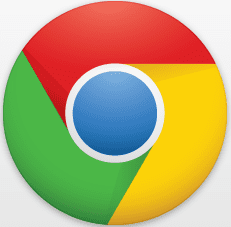
Probablemente estarás de acuerdo en que no hay nada mejor que
atajos de teclado
para ayudarlo a trabajar de manera rápida y eficiente con cualquier aplicación o herramienta. Y cuando la herramienta es un navegador, los accesos directos funcionan bien en
manejo y uso de guías
. Además, hay más en lo que respecta a la configuración del navegador y los accesos directos a las páginas, ¿verdad?
Lee También Cómo Crear Un Código QR En 7 Sencillos Pasos
Cómo Crear Un Código QR En 7 Sencillos PasosHoy vamos a hablar de Google Chrome y discutir el chrome:// URL o sobre páginas. Se parecen mucho a los atajos de teclado y se pueden usar para acceder a ciertas páginas de Chrome (páginas secretas, como algunas las llaman) sin buscar en la interfaz de usuario las herramientas respectivas.
Cada URL que discutiremos está asociada con una página de Chrome diferente. Y debe usar la barra de direcciones para escribir esas URL y luego presionar Iniciar sesión para ver las páginas enlazadas.
Buena pista: Puede usar el método abreviado de teclado Ctrl + L para acceder a la barra de direcciones. Así, la intención es que se pueda llegar a las páginas que vamos a comentar sin tocar el ratón.
- 1. Página de configuración de Chrome
- 2. Administrador de marcadores de Chrome
- 3. Página de descarga de Chrome
- 4. Historial del navegador Chrome
- 5. Página de extensión de Chrome
- 6. Complementos de Chrome
- 7. Inspección de la memoria de Chrome
- 8. Banderas cromadas
- 9. Opciones del cuadro multifunción de Chrome
- 10. URL de Chrome
- Conclusión
1. Página de configuración de Chrome
La página de configuración contiene la configuración básica del navegador que ha configurado para que funcione. Una forma rápida de hacer esto es usar la URL cromo://configuración.
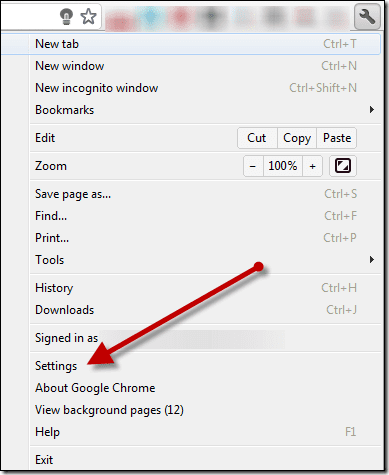
2. Administrador de marcadores de Chrome
Si lo sabe, Ctrl + Shift + O abre el administrador de marcadores (aquí es donde administra toda la actividad de marcadores) en Chrome. la próxima vez puedes probar cromo://marcadores.
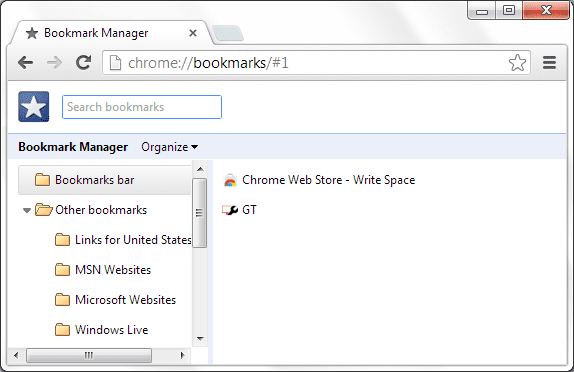
El número adjunto a la URL indica el número de página del marcador. Entonces, si tiene muchos marcadores repartidos en varias páginas, puede usar un número para saltar páginas fácilmente.
Lee También No Hay Altavoces Ni Auriculares Conectados: Métodos Para Solucionarlo
No Hay Altavoces Ni Auriculares Conectados: Métodos Para Solucionarlo3. Página de descarga de Chrome
A veces comenzamos a descargar cosas y nos olvidamos de rastrearlas. También hay ocasiones en las que no recordamos dónde descargar un elemento. cromo://descargas ofrece una solución simple para rastrear y administrar las descargas.
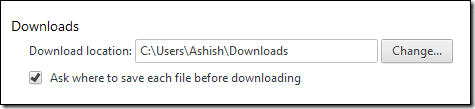
Todos sabemos la importancia del historial del navegador. Esto nos ayuda a simplificar nuestras búsquedas en Internet y también nos ayuda a llegar a una ubicación anterior, ¿verdad?
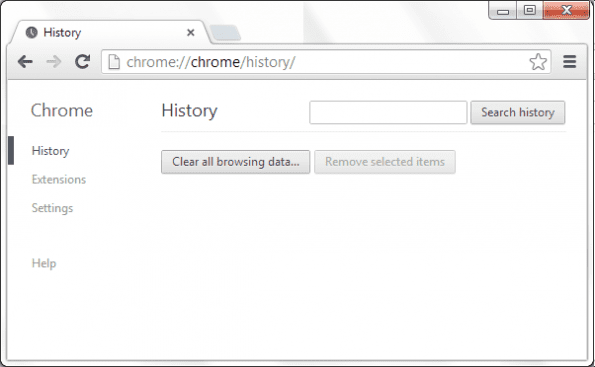
¿Qué podría ser mejor que recorrer la historia simplemente haciendo un cromo://historia.
5. Página de extensión de Chrome
Hay muchas extensiones que solo usamos en ciertos sitios y que nos gustaría deshabilitar en otros. Ahora, si no ha configurado ninguna configuración específica de dominio, puede abrir la página de extensiones usando cromo://extensiones.
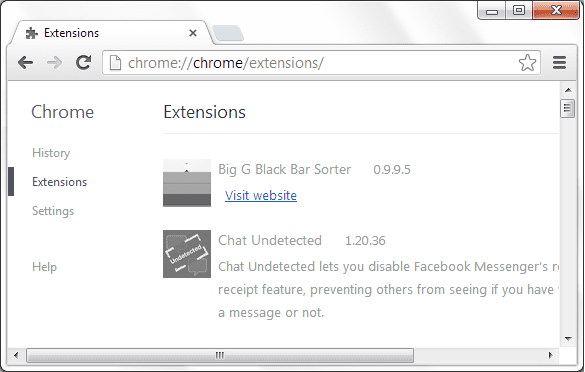
6. Complementos de Chrome
Los complementos son diferentes de las extensiones. Por ejemplo, Flash Player es un complemento. ¿Has intentado averiguar qué complementos están instalados en tu navegador? Ahora encuéntralos con cromo://complementos.
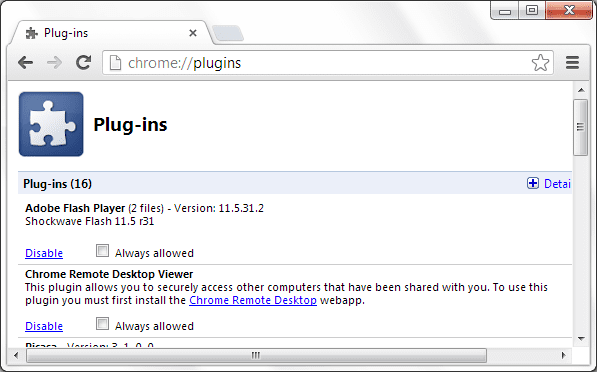
7. Inspección de la memoria de Chrome
A veces el navegador puede ser muy lento. En lugar de predecir cosas, siempre es mejor verificar e inspeccionar el uso de memoria de diferentes elementos del navegador. La URL a utilizar es cromo://memoria.
Lee También Cómo Recuperar La Contraseña De Windows 10
Cómo Recuperar La Contraseña De Windows 10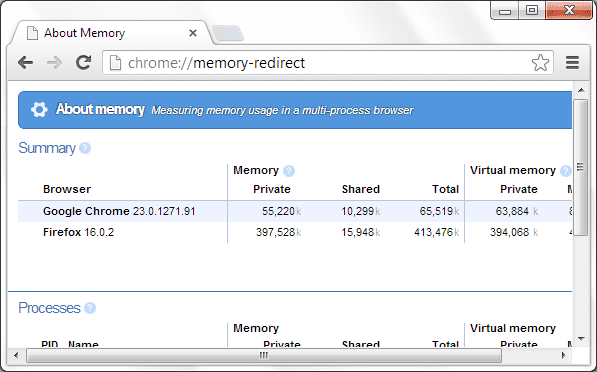
8. Banderas cromadas
Hablamos de las preferencias about:config de Firefox como una herramienta secreta para jugar con el navegador. Abajo de cromo: // banderas puede encontrar muchas características desconocidas y experimentales. Algunos de la lista son realmente interesantes.
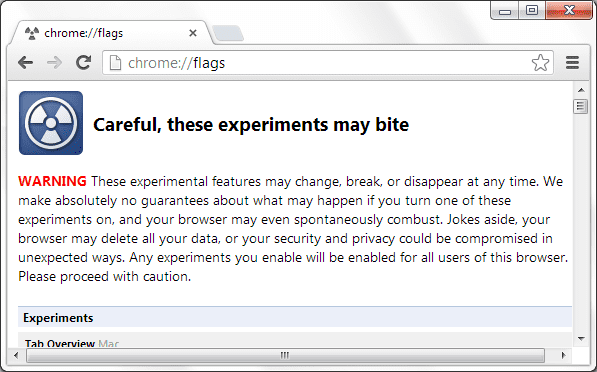
9. Opciones del cuadro multifunción de Chrome
Conocemos el omnibox como una barra de direcciones súper funcional. Cierto, pero si accedes cromo://omnibox aprenderá que puede realizar un análisis detallado de los resultados de su búsqueda sin mucho esfuerzo.
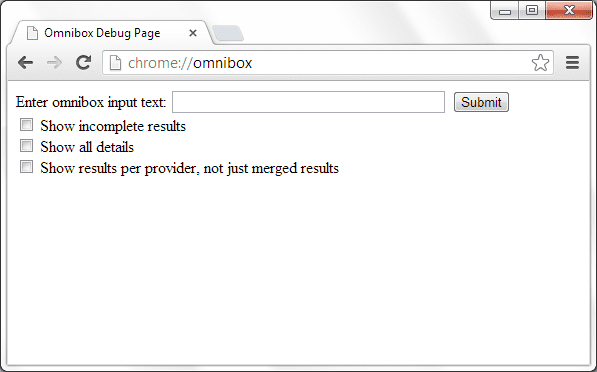
10. URL de Chrome
¿Se pregunta dónde encontré todas estas URL? Mover a chrome://URL-cromadas y podrás acceder a toda la lista. Hay mucho más de lo que comentamos.
Conclusión
Estos enlaces son sin duda una forma rápida de acceder a determinadas páginas que necesitamos cada día en el navegador. Espero que te sean útiles. Háganos saber si tiene otros trucos de Chrome bajo la manga.
 SpyHunter 5. Usabilidad, Efectividad Y Confiabilidad
SpyHunter 5. Usabilidad, Efectividad Y ConfiabilidadSi quieres conocer otros artículos parecidos a 10 formas rápidas de acceder a la configuración de Chrome para trabajar más rápido puedes visitar la categoría Informática.

TE PUEDE INTERESAR